
Microsoft veut faire gestion de vos finances. L'argent dans Excel vous permet de connecter votre situation financière, la banque et les comptes de carte de crédit, afficher les transactions, et le budget de votre argent. Nous allons vous aider à démarrer!
Qu'est-ce que l'argent dans Excel?
L'argent est un modèle dynamique et add-in pour Excel que vous pouvez télécharger et commencer à utiliser en quelques minutes. Il offre tout compris la gestion financière dans une application que vous utilisez déjà tous les jours.
L'utilisation de fonds pour Excel, vous pouvez faire tout ce qui suit:
- Connect divers comptes financiers, comme les banques, les cartes de crédit, les investissements et les prêts.
- Synchronisez vos comptes avec un simple clic, et recevoir les dernières transactions et les soldes des comptes.
- Voir graphiques utiles, des graphiques et des tableaux fournissent des informations précieuses sur vos dépenses, l'épargne et les objectifs financiers.
- Personnaliser les catégories et utiliser des modèles pour personnaliser votre expérience.
Microsoft utilise une société tierce appelée Plaid pour connecter vos services financiers. Le plug-in supporte la plupart des grandes institutions financières américaines. Si vous avez des questions, il suffit de visiter le page d'aide Plaid .
Pour utiliser l'argent dans Excel, vous devez simplement Microsoft 365 Famille ou abonnement personnel aux États-Unis et la dernière version d'Excel 365. Vous pouvez utiliser l'argent dans Excel sur votre ordinateur de bureau ou en ligne . Malheureusement, il est actuellement disponible sur les appareils mobiles.
Set Up argent dans Excel
Pour y aller, juste la tête à la L'argent dans Excel site, cliquez sur « Télécharger » et vous connecter à votre compte Microsoft. Cliquez sur « Télécharger », puis ouvrez le modèle téléchargé dans Excel. Si vous préférez utiliser Excel en ligne, cliquez sur « Modifier dans le navigateur. »

Un volet devrait apparaître à droite de la feuille Excel. Si elle ne le fait pas, cliquez sur « Money dans Excel » dans le ruban sur l'onglet « Accueil ». Dans le volet, vous verrez une explication du complément de l'Office Store. Cliquez sur « Faire confiance à cet Add-In » pour continuer.

Cliquez sur « Connexion », puis suivez les instructions pour vous connecter à votre compte Microsoft et activer le complément.
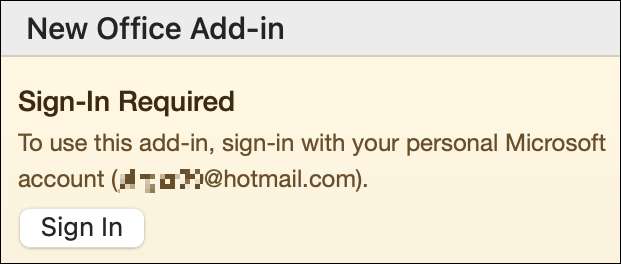
Le volet « L'argent dans Excel » apparaît. Cliquez sur « Commencer » et « Connexion » une fois de plus.
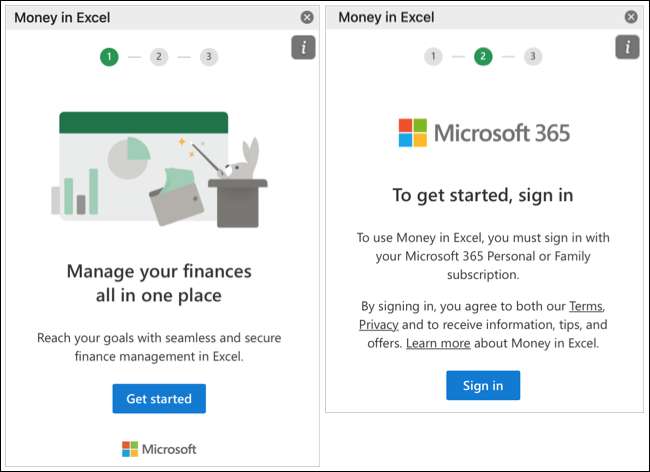
Cliquez sur « Ajouter un compte », puis cliquez sur « Continuer » pour sélectionner votre première institution financière. Si vous ne voyez pas l'emplacement que vous voulez, vous pouvez utiliser le champ de recherche en haut pour le localiser.
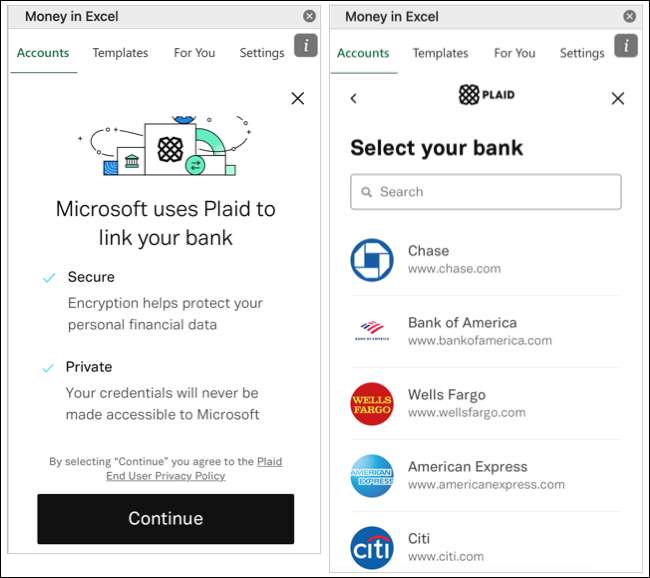
Entrez vos informations d'identification pour vous connecter à votre service financier, puis cliquez sur « Soumettre ».
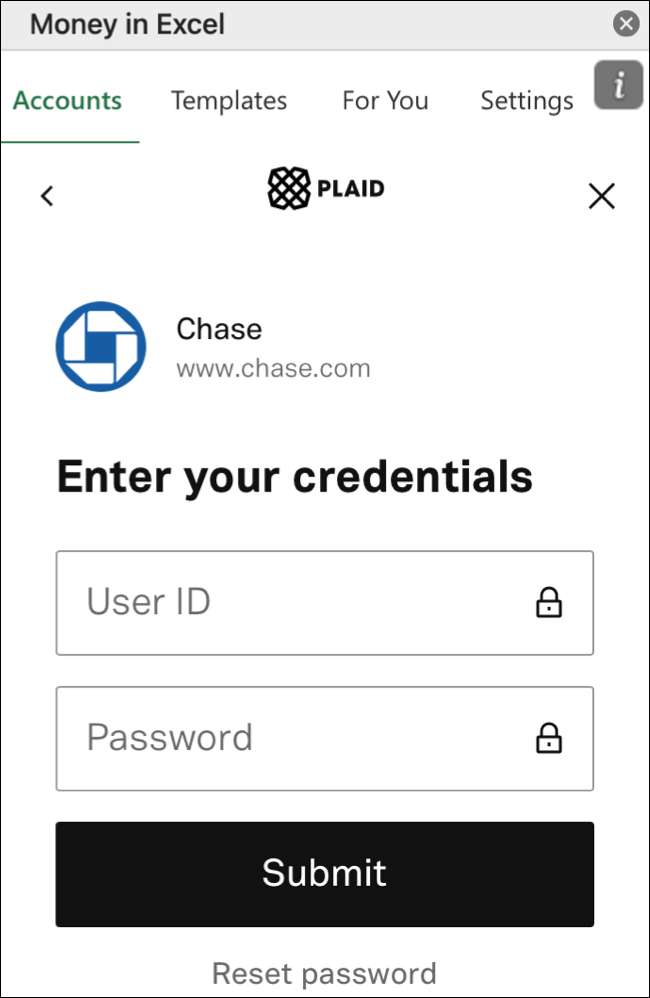
Selon le service, vous pourriez être invité à vérifier votre identité. Sélectionnez le compte, puis cliquez sur « Continuer ». Il peut prendre quelques minutes pour le processus de connexion complet.
Mise en route avec l'argent dans Excel
L'argent dans le volet Excel à droite de votre classeur est l'épine dorsale de l'outil. Les onglets en bas sont où vous trouverez vos informations financières.
Le « Money dans Excel » volet
Pour voir toutes vos institutions connectées, cliquez sur l'onglet « Comptes ». En fonction des types de comptes que vous connectez, vous les verrez énumérés sous la rubrique « espèces », « crédit », « prêts » et « Investissements ». Il y a aussi un lien en haut « Ajouter un compte » si vous souhaitez connecter des services supplémentaires.
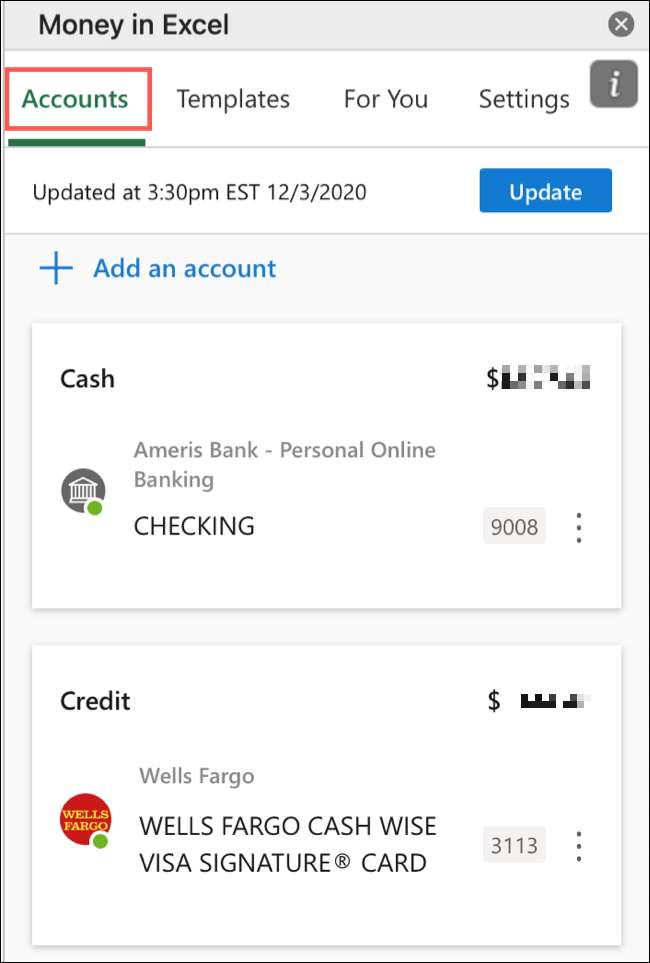
Pour rendre compte un surnom, cacher ou modifier, cliquez sur les trois points verticaux à droite de la carte de compte.
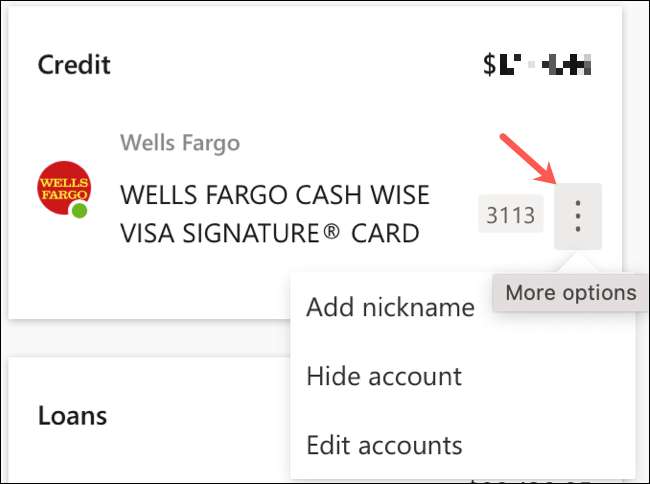
Pour gérer vos comptes et communications, obtenir de l'aide, ou vous déconnecter, cliquez sur « Paramètres ».
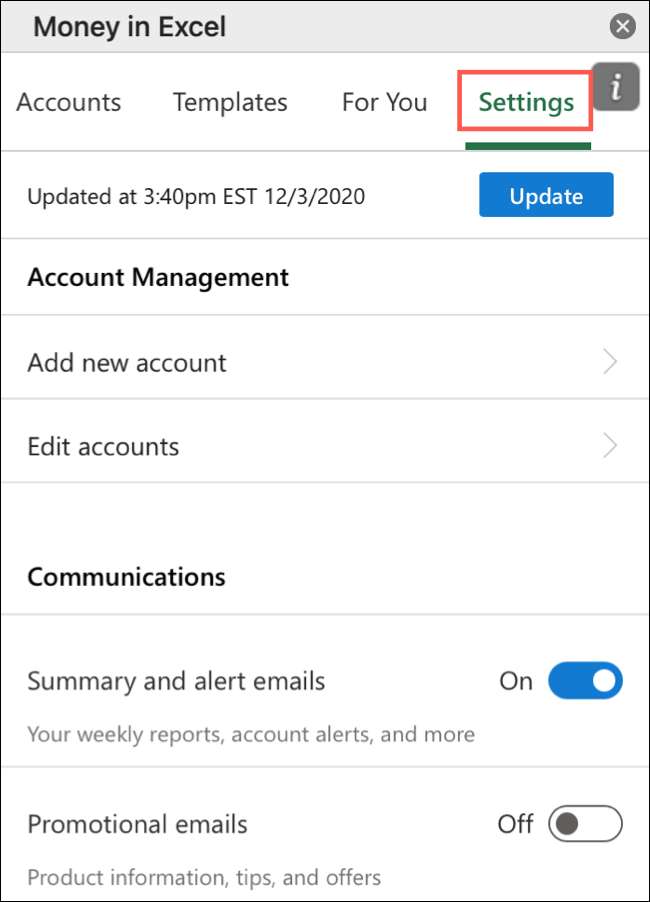
Pour mettre à jour les informations de vos comptes, cliquez sur « Mettre à jour » en haut de la fenêtre tout moment (assurez-vous que vous disposez d'une connexion Internet).
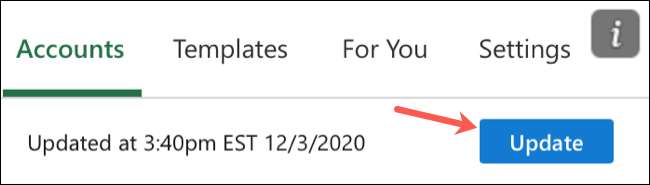
L'argent dans des onglets Excel
Pour un résumé de l'argent dans Excel dispose, ou pour trouver des réponses à toutes les questions que vous pourriez avoir au sujet du processus d'installation, cliquez sur l'onglet « Bienvenue » ou « Instructions » dans le classeur.
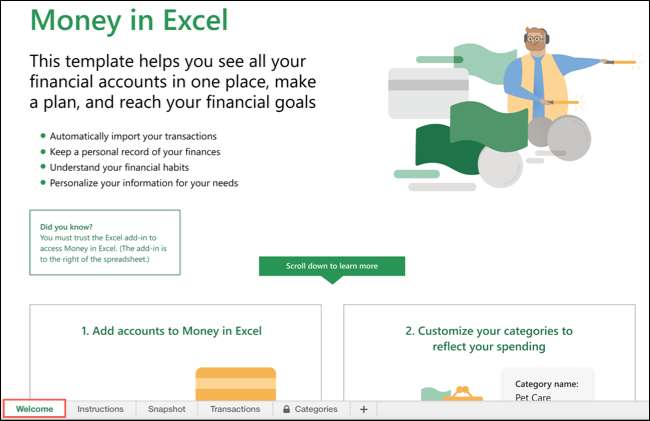
Cliquez sur l'onglet "Snapshot" pour voir les graphiques, les graphiques et les tables qui affichent des pannes de vos finances.
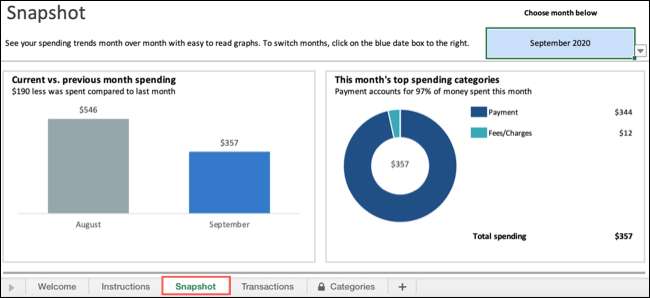
Dans l'onglet "Transactions", vous verrez toutes les transactions de chacun de vos comptes connectés. Vous pouvez afficher les détails par date, commerçant, catégorie ou institution.
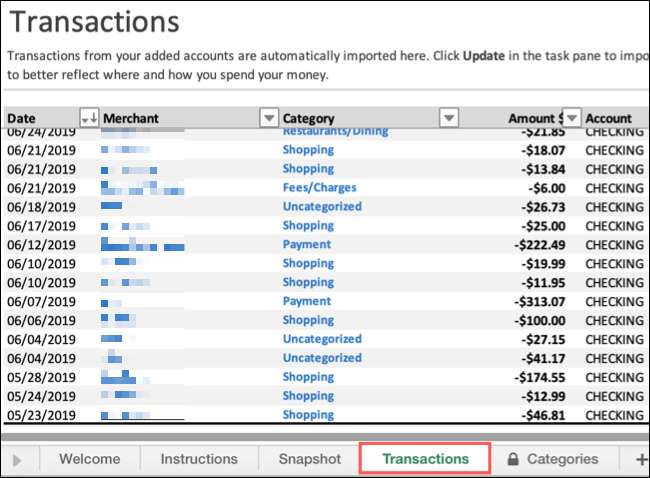
Une fois que vous avez reçu la suspension de l'outil, assurez-vous de cliquer sur l'onglet "Catégories" pour voir les valeurs par défaut et créer des catégories personnalisées si vous le souhaitez. Celles-ci sont utiles lorsque vous souhaitez vérifier vos dépenses par catégorie sous l'onglet "Snapshot".
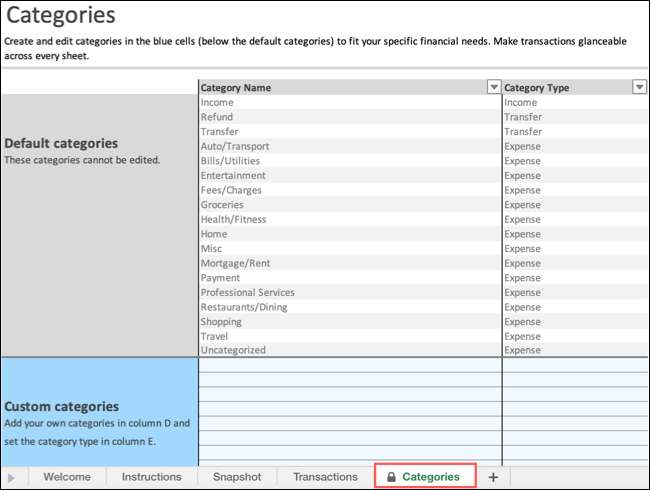
Économisez votre argent dans Excel Clock
La dernière partie importante de la mise en place d'argent dans Excel est de sauvegarder votre classeur. (N'oubliez pas que le fichier que vous téléchargez à partir de Microsoft est juste un modèle). Pour ce faire, cliquez sur File & GT; Enregistrer sous, donnez à votre nouveau nom financier un nom significatif, puis enregistrez-le dans votre emplacement préféré.
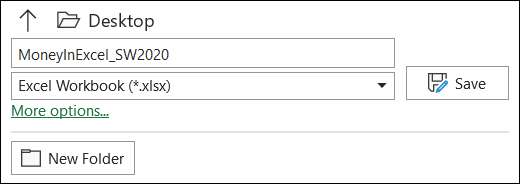
Notes sur l'utilisation de l'argent dans Excel
Lorsque vous montez simplement de l'argent à Excel, voici quelques points à garder à l'esprit:
- Si vous utilisez Excel 365 sur plusieurs plates-formes (comme Windows, Mac et sur le Web), il vous suffit de connecter vos comptes financiers au même endroit. Une fois que vous vous êtes connecté à de l'argent dans Excel sur une autre plate-forme en utilisant le même compte Microsoft, vos comptes connectés apparaîtront. Cliquez simplement sur "Mettre à jour" si nécessaire.
- À Partagez votre classeur Excel , votre destinataire devra également télécharger de l'argent dans Excel et se connecter à ton Compte microsoft.
EN RELATION: Tout ce que vous devez savoir sur la co-créancement dans Excel







